Slik Installerer DU ZOOM på Ubuntu 20.04 Focal Fossa
ZOOM ER en kommunikasjons-og konferanseplattform som gir sanntidsmeldinger, skybaserte videokonferanser og deling av digitalt innhold. ZOOM programmet lar deg organisere møter, vert webinarer, og åpne konferanserom for møter på nettet. Denne artikkelen viser deg hvordan du installerer ZOOM På Ubuntu 20.04 Focal Fossa ved hjelp av to metoder.

Metode 1: Bruke Konsoll / Terminal Vindu
kontroller først webkameraet og mikrofonen, FORDI ZOOMKONFERANSEPROGRAMMET er avhengig av disse eksterne enhetene.
Trinn 1: Oppdater APT
som alltid, oppdater APT først. Åpne terminalvinduet På Ubuntu-skrivebordet og skriv inn følgende kommandoer.
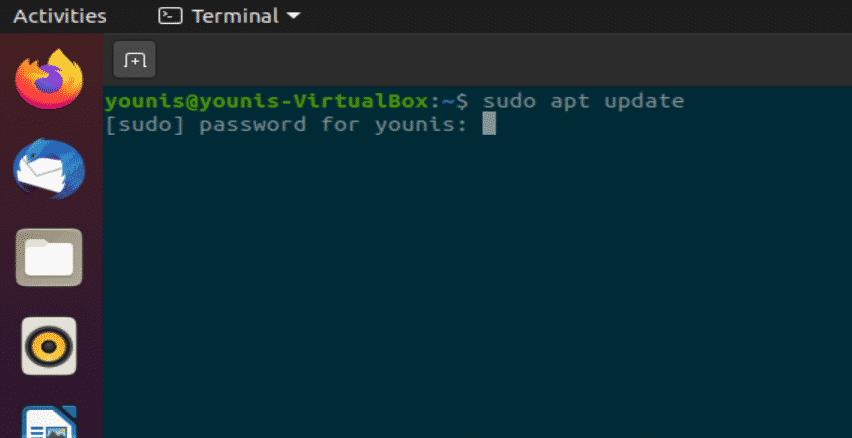
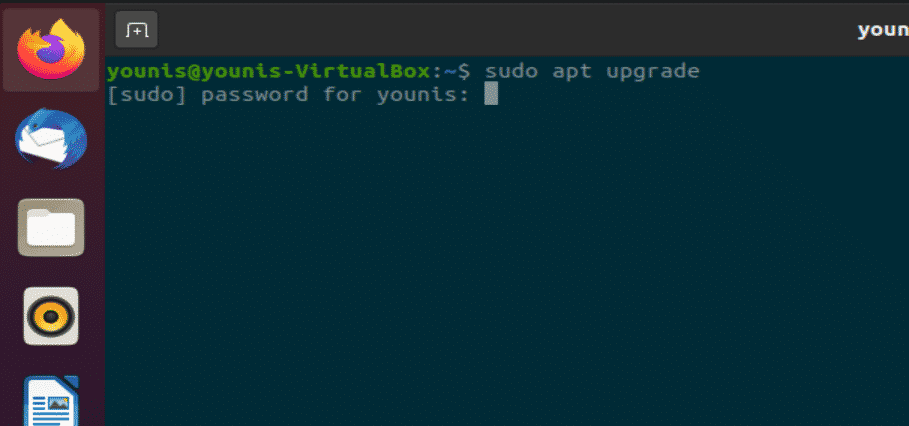
trinn 2: Installer Zoom-Client
Utfør følgende kommando i terminalvinduet for å installere ZOOM-klienten. Du vil bli bedt om et passord, da installasjonen krever root-privilegier.
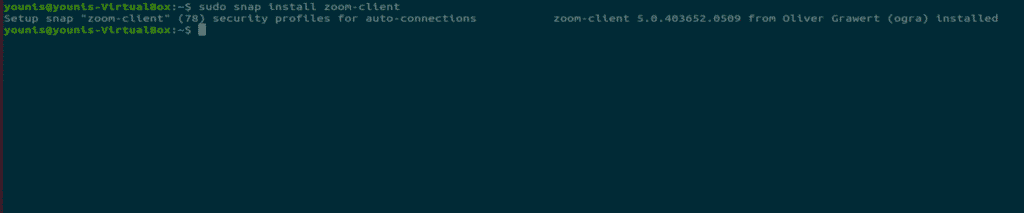
DETTE vil laste ned OG installere ZOOM-klientprogrammet fra Ubuntu software depotet.
Trinn 3: Start ZOOM
i terminalvinduet, utfør følgende kommando for å begynne Å bruke ZOOM.
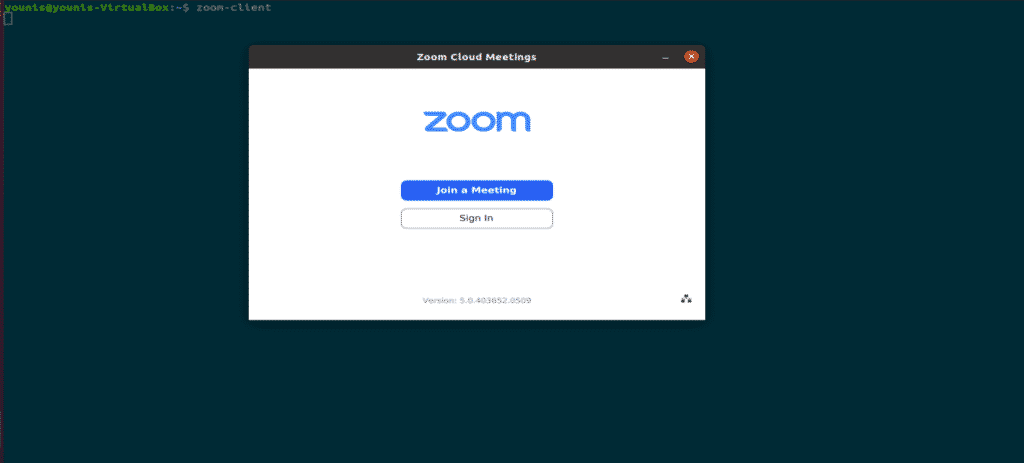
FIGUR: ZOOM Innloggingsskjerm.
Metode 2: (GUI METODE) Ved Hjelp Av Ubuntu Software Center
Nå vil Jeg vise deg hvordan du installerer ZOOM via Grafisk Brukergrensesnitt (GUI) metode.
Trinn 1: Åpne Software Center
Klikk På Aktiviteter I Skrivebordet og i søkefeltet, skriv «programvare» og klikk på den, som vist i følgende øyeblikksbilde.
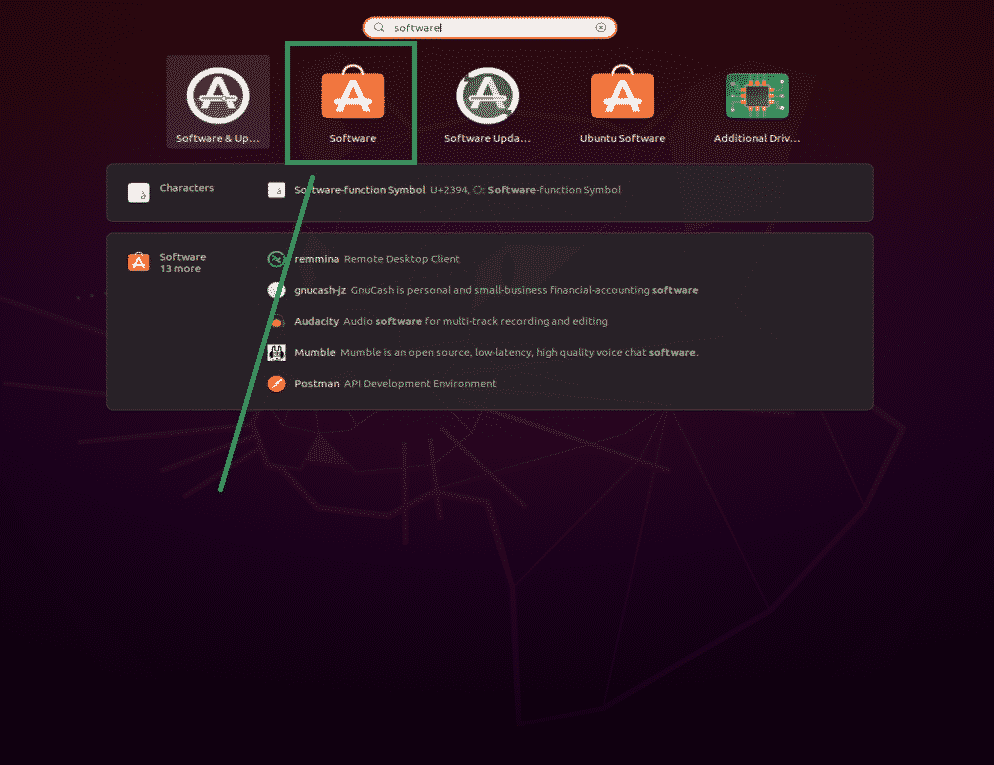
Figur: Velge Programvaresenteret.
Trinn 2: Søk ETTER ZOOM I Programvaresenteret
i Ubuntu Software Center skriver du «zoom» i søkefeltet og klikker på det, som vist i følgende øyeblikksbilde.
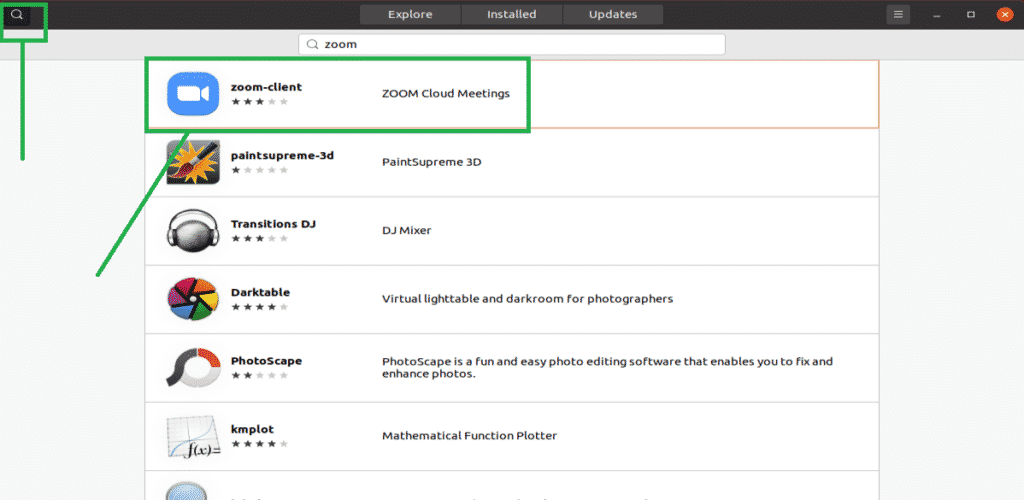
Figur: Søk ETTER ZOOMKLIENTEN i søkefeltet.
Trinn 3: Installer ZOOM Client App
Klikk på «Installer» – knappen, OG ZOOM client-programmet vil installere.
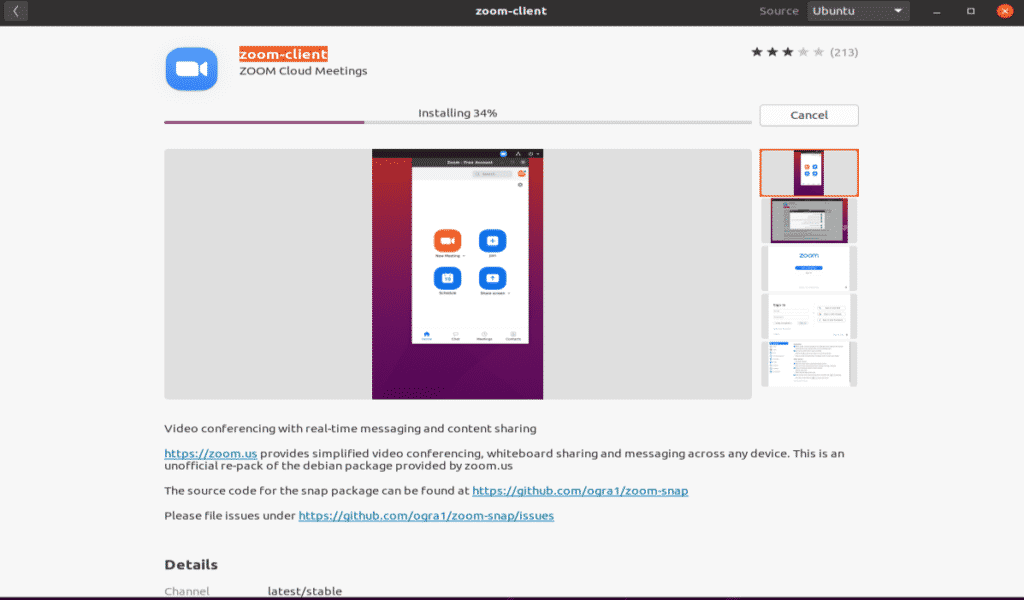
Figur: Installere ZOOMKLIENT i Programvaresenteret.
Trinn 4: Start Zoom
for å starte ZOOMKLIENTEN, klikk på» Start » – knappen etter installasjon.
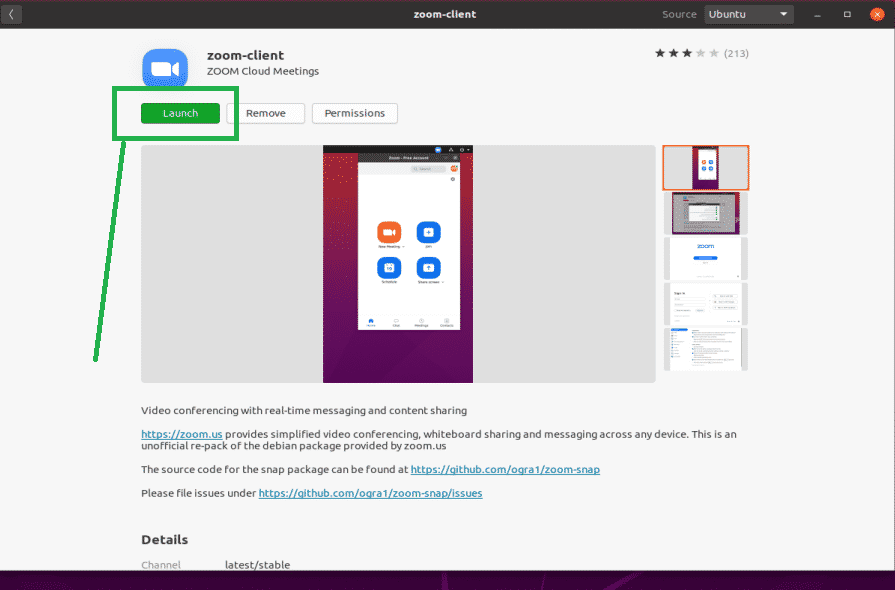
Figur: Start ZOOMAPPEN ved å klikke på den grønne knappen.
Trinn 5:
Gratulerer, ZOOM er klar.
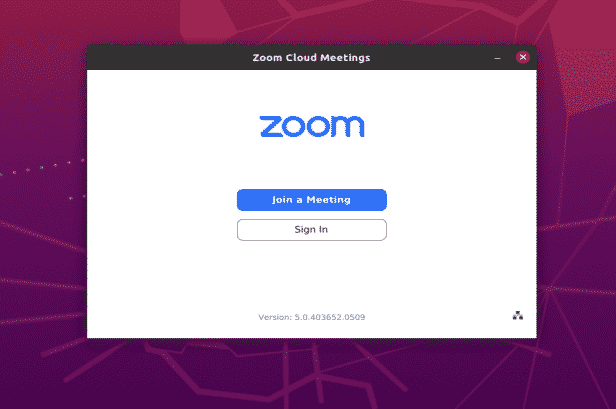
FIGUR: ZOOM app innloggingsskjerm.
Konklusjon
Installere ZOOM-programmet er veldig enkelt I Ubuntu 20.04. Denne artikkelen viste deg to enkle metoder for å installere OG bruke ZOOM-appen På Ubuntu 20.04 Focal Fossa.
Leave a Reply